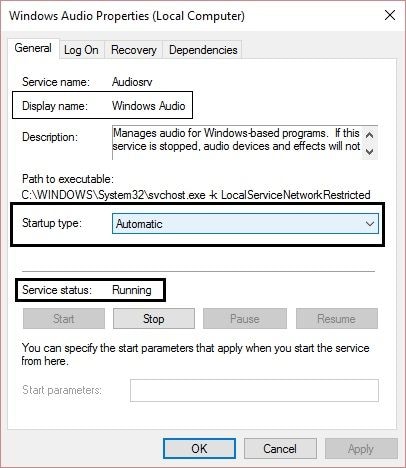In diesem Artikel geht es um das Neustarten und Beheben des Audio-Dienstes in Windows 10.
Dienstes
1. Öffnen Sie die Eingabeaufforderung, indem Sie die Windows-Taste drücken und cmd eingeben.
2. Geben Sie den Befehl net stop audiosrv ein und drücken Sie die Eingabetaste. Dadurch wird der Audio-Dienst beendet.
3. Geben Sie den Befehl net start audiosrv ein und drücken Sie die Eingabetaste. Dadurch wird der Audio-Dienst neu gestartet.
4. Überprüfen Sie, ob das Problem behoben ist, indem Sie die Soundeinstellungen öffnen und den Sound testen.
5. Wenn das Problem weiterhin besteht, öffnen Sie die Eigenschaften des Audio-Endpunkt-Builder-Dienstes in den Diensten.
6. Überprüfen Sie die Abhängigkeiten des Dienstes und stellen Sie sicher, dass alle erforderlichen Dienste ausgeführt werden.
7. Starten Sie den Computer neu und überprüfen Sie erneut, ob das Problem behoben ist.
8. Wenn das Problem weiterhin besteht, aktualisieren Sie die Audio-Treiber oder überprüfen Sie, ob es andere Installationsschwierigkeiten gibt.
9. Sie können auch versuchen, den Audio-Dienst manuell über den Task-Manager neu zu starten.
10. Wenn alle oben genannten Schritte nicht funktionieren, empfehlen wir Ihnen, weitere Tipps und Anleitungen für die Behebung von Audio-Problemen auf Windows 10 zu suchen.
Dienstes
Um den Audio-Dienst in Windows 10 neu zu starten und zu beheben, führen Sie die folgenden Schritte aus:
1. Öffnen Sie das Startmenü und geben Sie Dienste ein.
2. Wählen Sie den Dienste-Eintrag aus den Suchergebnissen aus, um das Dienste-Fenster zu öffnen.
3. Scrollen Sie nach unten und suchen Sie den Eintrag Windows-Audio.
4. Klicken Sie mit der rechten Maustaste auf Windows-Audio und wählen Sie Eigenschaften.
5. Stellen Sie sicher, dass der Starttyp auf Automatisch eingestellt ist.
6. Klicken Sie auf die Registerkarte Abhängigkeiten und überprüfen Sie, ob alle erforderlichen Dienste aufgelistet sind.
7. Öffnen Sie die Eingabeaufforderung als Administrator und geben Sie den Befehl net start audiosrv ein.
8. Starten Sie Ihren Computer neu und prüfen Sie, ob das Audioproblem behoben ist.
Wenn das Problem weiterhin besteht, können Sie auch die Audio-Endpunktbuilder-Dienstleistung überprüfen und neu starten. Gehen Sie dazu wie folgt vor:
1. Öffnen Sie das Dienste-Fenster wie oben beschrieben.
2. Suchen Sie den Eintrag Audioendpunkt-Builder.
3. Klicken Sie mit der rechten Maustaste darauf und wählen Sie Eigenschaften.
4. Stellen Sie sicher, dass der Starttyp auf Automatisch eingestellt ist.
5. Starten Sie den Dienst neu, indem Sie auf Start klicken.
6. Starten Sie Ihren Computer neu und prüfen Sie, ob das Audioproblem behoben ist.
Wenn das Problem weiterhin besteht, können Sie versuchen, Ihre Audio-Treiber zu aktualisieren oder die Soundeinstellungen zu überprüfen. Weitere Informationen finden Sie in der Windows-Hilfe oder im Benutzerhandbuch Ihres Computers.
Fehlerbehebungsprogramms
Um den Audio-Dienst in Windows 10 neu zu starten und zu beheben, gibt es einige Schritte, die Sie befolgen können:
1. Öffnen Sie das Startmenü und suchen Sie nach Dienste.
2. Klicken Sie auf Dienste in den Suchergebnissen, um das Dienste-Fenster zu öffnen.
3. Suchen Sie in der Liste der Dienste nach Windows Audio.
4. Klicken Sie mit der rechten Maustaste auf Windows Audio und wählen Sie Neu starten.
5. Überprüfen Sie, ob der Audio-Dienst jetzt funktioniert.
Wenn der Audio-Dienst immer noch nicht funktioniert, können Sie auch versuchen, den AudioEndpointBuilder neu zu starten:
1. Öffnen Sie das Startmenü und suchen Sie erneut nach Dienste.
2. Suchen Sie in der Liste der Dienste nach AudioEndpointBuilder.
3. Klicken Sie mit der rechten Maustaste auf AudioEndpointBuilder und wählen Sie Neu starten.
Diese Schritte sollten Ihnen helfen, Probleme mit dem Audio-Dienst in Windows 10 zu beheben. Wenn das Problem weiterhin besteht, können Sie auch versuchen, Ihre Audio-Treiber zu aktualisieren oder sich an den technischen Support zu wenden.
Dienste antworten nicht”
Dienste antworten nicht? Wenn der Audio-Dienst in Windows 10 nicht funktioniert, gibt es eine einfache Lösung. Öffne das Startmenü und suche nach Dienste. Wähle die Option Dienste aus, um das Fenster Dienste zu öffnen. Suche den Windows Audio-Dienst in der Liste und klicke mit der rechten Maustaste darauf.
Wähle die Option Neustart aus dem Kontextmenü. Wenn der Dienst bereits gestartet ist, wähle die Option Stopp und dann Start. Überprüfe, ob der Dienst jetzt funktioniert. Wenn nicht, überprüfe die Abhängigkeiten des Audio-Dienstes in den Eigenschaften des Dienstes. Dies könnte das Problem beheben.
Dienste antworten nicht”
Dienste antworten nicht: Wenn die Audio-Dienste in Windows 10 nicht reagieren, können Sie das Problem mit einem Neustart beheben. Gehen Sie zu den Diensten, indem Sie services. msc in das Suchfeld eingeben.
Suchen Sie den Windows Audio Service und klicken Sie mit der rechten Maustaste darauf. Wählen Sie Neustart aus dem Kontextmenü. Überprüfen Sie auch die Abhängigkeiten des Audio-Dienstes, indem Sie auf die Registerkarte Abhängigkeiten in den Eigenschaften klicken. Stellen Sie sicher, dass alle erforderlichen Dienste ausgeführt werden.
Wenn das Problem weiterhin besteht, können Sie versuchen, die Audio-Treiber neu zu installieren oder das Audio-Endpunkt-Builder-Service zu überprüfen.
Probleme in Windows und deren Lösungen
- Audio-Dienst startet nicht automatisch beim Hochfahren des Computers
- Kein Ton nach einem Windows 10-Update

- Keine Soundwiedergabe trotz korrekter Verbindungen und Einstellungen
- Der Audio-Treiber ist beschädigt oder nicht aktuell
- Probleme mit dem Standard-Audiogerät
- Das Windows-Audioservice kann nicht gestartet werden
- Soundprobleme nach der Installation einer bestimmten Anwendung
- Der Windows Audio Endpoint Builder funktioniert nicht ordnungsgemäß
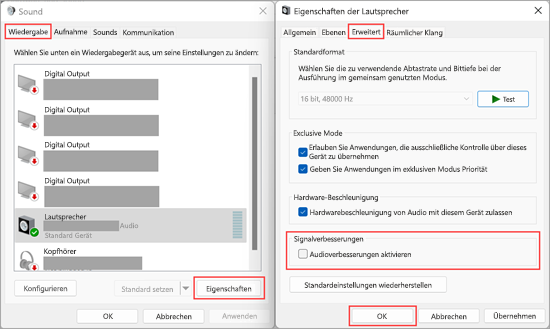
- Der Windows Audio-Dienst stürzt häufig ab
- Die Lautstärkeregelung ist nicht verfügbar oder funktioniert nicht richtig